3 Tools zum Konvertieren von WMV in GIF – mit ausführlicher Anleitung
Das Aufkommen von Chat-Emoticons hat unser Leben enorm bereichert. Statt nur nüchterner Worte können wir mit lustigen Bildern die jeweilige Stimmung anschaulich ausdrücken. Animierte GIF-Bilder sind ein weiterer Fortschritt. Das flexible Auftreten und der Ausdruck der Figuren in den animierten Bildern erwecken das Bild des Chatpartners am anderen Ende des Bildschirms zum Leben. Die wichtigste Quelle für GIF-Bilder sind Videos. Wir fangen oft die lebhaften Mimik der Schauspieler in Fernsehserien oder Filmen ein und fügen sogar Text hinzu, um bewegte Bilder mit mehr Informationen zu versehen. Das WMV-Format ist ein gängiges Videoformat. Wie konvertiert man also WMV zu GIFDieser Artikel beantwortet Ihre Fragen und stellt Ihnen drei hilfreiche Tools vor. Jedes Tool verfügt über eine ausführliche Schritt-für-Schritt-Anleitung. Lassen Sie uns gemeinsam loslegen.
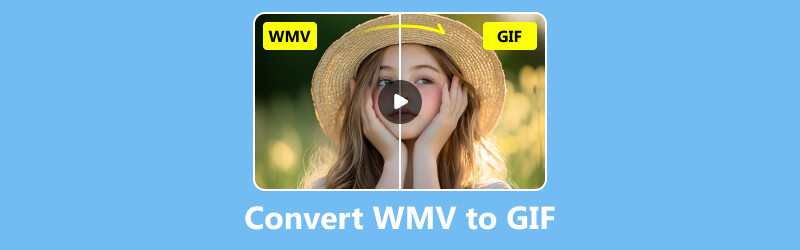
- LEITFADENLISTE
- Teil 1. Was sind WMV und GIF – Warum sollten wir konvertieren?
- Teil 2: Die 3 besten Tools zum Konvertieren von WMV in GIF – Online und Desktop
- Teil 3. FAQs zur Konvertierung von WMV in GIF
Teil 1. Was sind WMV und GIF – Warum sollten wir konvertieren?
Was ist WMV?
Wie bereits erwähnt, ist WMV ein weit verbreitetes Videoformat. Der vollständige Name lautet Windows Media Video und der Entwickler ist Microsoft. Das Format wird hauptsächlich auf Streaming-Plattformen im Internet verwendet, mit der Weiterentwicklung der Technologie wurde es jedoch auch für HD-DVDs und Blu-ray-Discs verwendet.
Was ist GIF
GIF ist ein gängiges Videoformat, unterstützt aber im Gegensatz zu anderen Formaten auch animierte Bilder und kann sogar Text enthalten. Lediglich die Bildqualität ist im GIF-Format tendenziell geringer. Dieses Format wird vor allem für einfache Animationen oder Emoticons verwendet, die im Internet häufiger vorkommen.
Die Vorteile des Speicherns von Dateien als GIF
Wann sollte man also eine WMV-Datei in ein GIF-Format konvertieren und in diesem Format speichern? Die Antwort ist: beim Teilen einfacher Animationen oder beim Exportieren lustiger Emoticons aus Videos. Wenn man eine Animation mit anderen teilen möchte, nimmt das direkte Senden des Videos mehr Zeit in Anspruch und belegt zu viel Speicherplatz. GIF-Dateien hingegen sind deutlich kleiner und lassen sich leichter teilen und hochladen. Anstatt das Video herunterzuladen und zu öffnen, kann der Empfänger die vollständige Animation auf dem Bildschirm ansehen.
Teil 2: Die 3 besten Tools zum Konvertieren von WMV in GIF – Online und Desktop
Wenn Sie WMV bereits in animiertes GIF konvertieren möchten, lesen Sie weiter. Dieser Abschnitt zeigt drei der besten Tools, darunter zwei Desktop-Softwareprogramme und eine Online-Plattform. Finden Sie das Programm, das am besten zu Ihnen passt und Ihren Anforderungen entspricht.
Desktop-Tools
ArkThinker Video Converter Ultimate
Das erste, was uns auffällt, ist ein professioneller Multimedia-Dateiprozessor, ArkThinker Video Converter UltimateEs unterstützt aktuell über 1.000 Formate und verarbeitet WMV- und GIF-Dateien problemlos. Das Programm verfügt über einen integrierten GIF-Maker, sodass Sie lediglich das Quellvideo im WMV-Format hochladen müssen, um den Vorgang zu starten. Das Programm bietet außerdem zahlreiche Tools zur Video- und Audioverarbeitung und konvertiert Dateiformate bis zu 30-mal schneller. Dieses Tool ist für alle Benutzer in allen Phasen benutzerfreundlich, und wir empfehlen Ihnen dringend, es auszuprobieren. ArkThinker Video Converter Ultimate bietet uns mehrere kostenlose Testversionen und einen Rabatt, wenn Sie jetzt abonnieren und nur ArkThinker15,60 monatlich bezahlen.
• Bereitstellung eines professionellen GIF-Makers zur Konvertierung von WMV in GIF.
• Unterstützt über 1000 Formate für die Formatkonvertierung.
• Bietet mehrere Bearbeitungsfunktionen, darunter Editor, Kompressor, Enhancer usw.
• Erstellen Sie ein Video mit hochgeladenen Videoclips und Bildern.
Wenn Sie WMV mit ArkThinker Video Converter Ultimate in GIF konvertieren möchten, befolgen Sie die nachstehenden Schritte.
Laden Sie ArkThinker Video Converter Ultimate auf Ihren Computer. Öffnen Sie es und wählen Sie Werkzeugkasten > GIF-Maker.
Klicken Video zu GIF und laden Sie die Quell-WMV-Datei hoch.

Legen Sie die Elemente Ihrer GIF-Datei fest und klicken Sie auf GIF generieren um deine Arbeit zu bekommen.

NCH Software
Wenn Sie nach einem benutzerfreundlichen GIF-Maker suchen, ist die Prism Video Converter Software von NCH Software genau das Richtige für Sie. Wie der Name schon sagt, unterstützt dieses Programm die Konvertierung beliebiger Videoformate und bietet Tools wie einen GIF-Maker, einen Videokompressor und weitere. Die Benutzeroberfläche bietet zudem umfassende Videobearbeitungsfunktionen und unterstützt die Verarbeitung von DVDs.
So konvertieren Sie WMV mit NCH Software in ein animiertes GIF:
Laden Sie die Prism Video Converter-Software von der NCH Software-Plattform herunter.
Starten Sie es und klicken Sie auf Dateien hinzufügen) , um die Ziel-WMV-Datei auszuwählen. Klicken Sie auf Offen um es zu laden.
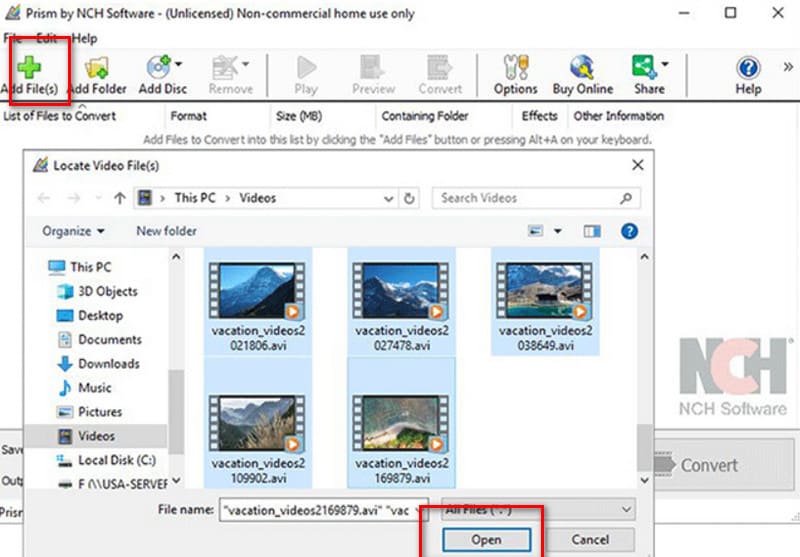
Wählen Sie einen Speicherpfad unter In Ordner speichern. Dann legen Sie das Menü neben dem Ausgabeformat und wähle GIF.
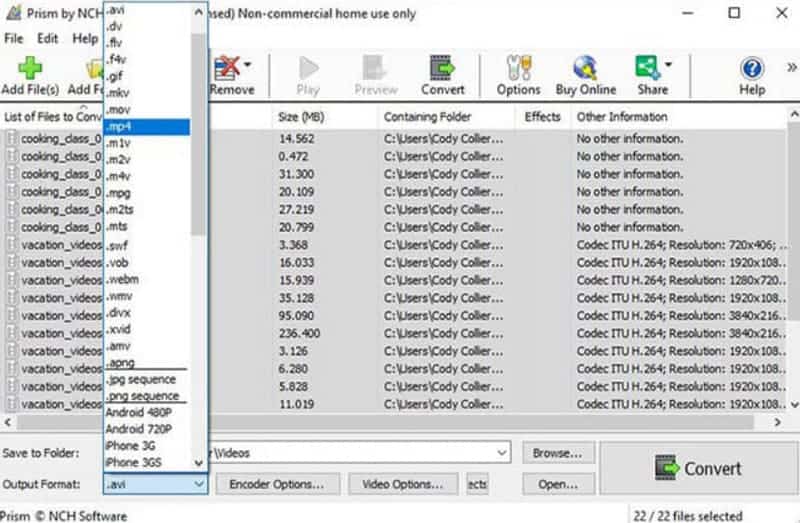
Klicken Sie abschließend Konvertieren.
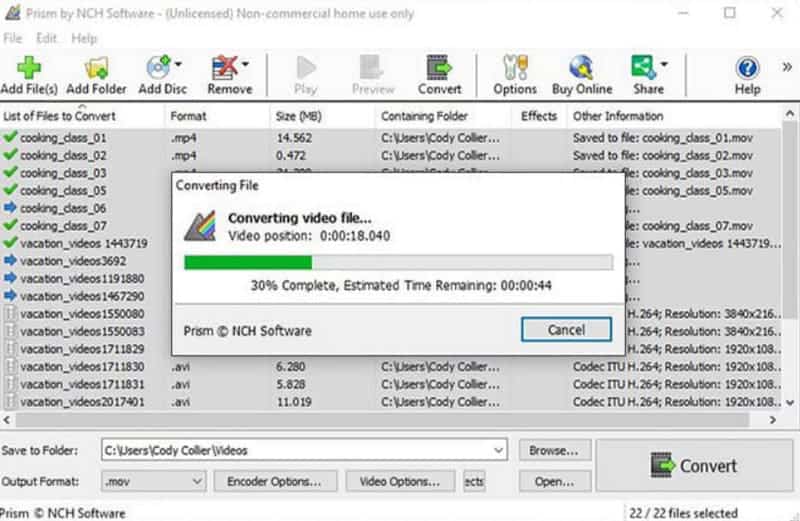
- Das Verfahren ist einfach: Mit drei Klicks ist die Konvertierung abgeschlossen.
- Die kostenlose Version schaltet einige Funktionen frei und die kostenpflichtige Version ist kostengünstig.
- Die Art der Seitennutzung ist veraltet und wenig ansprechend.
- Wird immer zusammen mit anderen Plugins ausgeführt. Wenn Sie also nicht die offizielle Software herunterladen, erhalten Sie wahrscheinlich eine solche Version.
Online-Tool
Zamzar
Desktop-Software ist sicherlich nicht die einzige Option. Angenommen, Sie haben eine dringende Aufgabe zu erledigen. In diesem Fall empfehlen wir Ihnen ein Online-Tool wie Zamzar, eine Plattform, die auch zu den führenden Online-Formatkonvertern zählt. Sie wurde in den letzten Jahren ständig aktualisiert und ist nun mit einer stark veränderten Benutzeroberfläche stabiler.
Hier sind die Schritte, die Ihnen helfen, WMV online mit Zamzar in animiertes GIF zu konvertieren.
Öffnen Sie den Zamzar WMV-zu-GIF-Konverter in Ihrem Browser.
Klicken Wähle Dateien um Ihr WMV-Video auf die Plattform hochzuladen.
Wählen GIF als Ausgabeformat und klicken Sie auf Jetzt konvertieren.
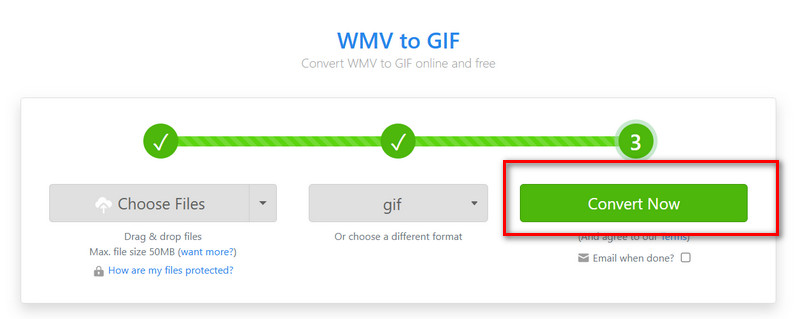
- Extrem schnelles Hochladen von Dateien.
- Einfach zu bedienen, sehr klares Schnittstellendesign.
- völlig kostenlos zu verwenden.
- Die Konvertierung ist etwas langsam.
- Keine Bearbeitungstools und keine Ergebnisvorschau.
Teil 3. FAQs zur Konvertierung von WMV in GIF
Was ist der beste Video-zu-GIF-Konverter?
Von allen Tools da draußen empfehlen wir ArkThinker Video Converter Ultimate als das beste Video zu GIF Konverter. Es verfügt über alle Funktionen, einen vollständigen GIF-Editor und ermöglicht Ihnen eine Vorschau des Effekts vor dem Exportieren.
Wie verwandle ich ein Video in Windows in ein GIF?
Sie können Software von Drittanbietern wie ArkThinker Video Converter Ultimate auf Ihren Windows-Computer herunterladen oder Hilfe von Online-Tools suchen. Zamzar ist ein gutes GIF-Konverter Auswahl.
Warum spielt mein Computer keine GIFs ab?
Dies kann daran liegen, dass Ihre GIF-Datei zu groß ist und Sie möglicherweise einen professionellen Kompressor benötigen, um die Größe der Datei anzupassen.
Abschluss
In diesem Artikel stellen wir zunächst kurz die beiden Formate WMV und GIF vor und erläutern die Bedeutung der Konvertierung WMV zu GIFFür diesen Bedarf haben wir drei Tools gefunden, die einen Versuch wert sind: ArkThinker Video Converter Ultimate für Desktop, NCH Software und Zamzar, das direkt im Browser verwendet werden kann. Jedes dieser Tools hat seine eigenen Vorteile, aber ArkThinker Video Converter Ultimate ist das kostengünstigste und umfassendste. Wir empfehlen es wärmstens als Assistent.
Was haltet Ihr von diesem Beitrag? Klicken Sie hier, um diesen Beitrag zu bewerten.
Exzellent
Bewertung: 4.8 / 5 (basierend auf 382 Stimmen)


